Aujourd’hui, quand on pense à une visioconférence, on pense souvent à Zoom !
Cette plateforme est devenue très populaire ces dernières années, notamment suite à la situation engendrée par la pandémie de Covid-19 — que ce soit pour des retrouvailles familiales, des réunions de travail, mais aussi pour des cours à distance.
Après un petit récapitulatif sur l’historique de cet outil et sur ses fonctionnalités les plus pratiques, nous vous guidons pas à pas pour organiser une classe virtuelle sur Zoom.
Qu’est-ce que la plateforme Zoom ?
Historique de Zoom
Tout d’abord, retour en 2011, date de la création de la société Zoom Video Communications. Puis en 2013, où la plateforme a été lancée et a atteint un million d’utilisateurs.
Mais c’est en 2020 que tout s’est précipité avec l’arrivée du télétravail pour un grand nombre de personnes, au début de la pandémie de Covid-19. Le nombre d’utilisateurs sur Zoom est alors passé de 10 millions en décembre 2019 à 200 millions en mars 2020.
Présentation de Zoom
Zoom est une plateforme de communication par visioconférence, par messagerie et par téléphone. Elle est disponible sur de nombreux appareils et pour de nombreux systèmes d’exploitation.
Pourquoi est-elle si populaire ?
Pour :
- Sa facilité d’utilisation — il suffit d’envoyer un lien de connexion aux participant·e·s
- Sa bonne qualité audio et vidéo
- Ses multiples fonctionnalités, pour recréer l’interaction à distance.
Sa version gratuite est limitée à 40 minutes et à 100 personnes, mais il existe des abonnements payants proposant davantage d’options.
On l’utilise tant pour un usage personnel, que pour des réunions et des webinaires professionnels, ou pour des classes virtuelles.
Avantages et inconvénients de Zoom pour la classe virtuelle
Les avantages de Zoom pour la classe virtuelle
Zoom, pour une classe virtuelle, s’adapte très bien aux petits comme aux grands groupes.
Avec cet outil, il est notamment possible de :
- Partager un tableau blanc pour effectuer des annotations (dessins, flèches, texte), l’idéal pour des exercices
- Créer des sous-groupes ou salles de répartition, pour des ateliers par exemple
- Partager des fichiers facilement
- Épingler la vidéo d’un·e participant·e
- Lancer un sondage
- Partager une vidéo, avec l’audio de votre ordinateur
- Contrôler la présence des élèves
- Enregistrer une classe virtuelle sur Zoom et l’envoyer aux élèves avec des sous-titres grâce à la transcription audio automatique (et, plus récemment, grâce à la traduction).
En quelques mots, en organisant sur Zoom une classe virtuelle, vous pourrez favoriser l’interaction entre les élèves, ou encore appuyer vos propos grâce au partage d’infographies ou de vidéos, tout cela à distance.
Il est aussi possible d’intégrer Zoom à un LMS (Learning Management System).
Bon à savoir : il est important de sécuriser sa classe virtuelle sur Zoom pour éviter le phénomène du « Zoom bombing » grâce à des options utiles et à l’adoption de bonnes pratiques.
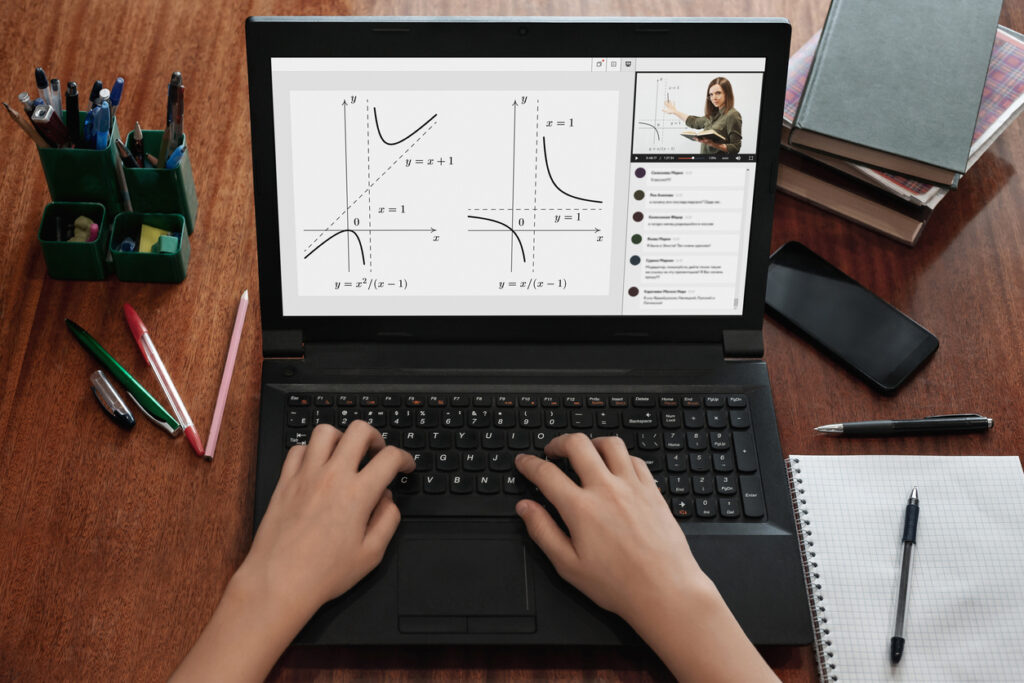
Les limites de Zoom pour la classe virtuelle
Les limites de Zoom pour la classe virtuelle le sont pour de nombreux logiciels. Tout d’abord, il est impossible de vraiment remplacer la présence de l’enseignant·e, notamment pour de petits groupes ou des élèves de l’école primaire par exemple.
Il y a également la limite des 40 minutes pour plus de deux participant·e·s, même si un format court reste idéal à distance.
Il est vrai que Zoom permet également un apprentissage asynchrone, grâce à la possibilité d’enregistrer les cours en ligne. Néanmoins, il offre moins d’options qu’un logiciel spécialisé dans ce format, comme Camtasia de TechSmith par exemple qui intègre le montage vidéo.
Et si c’était facile de faire des vidéos ?
Téléchargez la version d’essai gratuite de Camtasia pour créer votre vidéo : de l’enregistrement d’écran au montage, tout devient facile !
Comment organiser une classe virtuelle sur Zoom : le guide étape par étape
1. Bien préparer sa classe virtuelle sur Zoom
Comme pour toute classe, à vrai dire ! Bien structurer son cours, fixer des objectifs, rassembler les documents à partager… permet d’offrir un cours plus qualitatif et ainsi mieux capter l’attention des élèves.
Pour donner une classe virtuelle sur Zoom, il faut aussi penser au matériel — chargeur, micro externe si besoin — et avoir pris soin de ranger ce qui se trouve dans sa pièce, en arrière-plan.
2. Configurer les paramètres de la réunion
C’est une chose que vous pourrez faire dès la création de votre compte — que l’on vous conseille d’ailleurs, puisque celui-ci vous permet de garder un historique sur Zoom de vos classes virtuelles.
Prenez le temps de bien explorer toutes les options. Voici quelques conseils pour les professeurs, non exhaustifs :
- Désactivez le micro et la webcam pour tout·e·s les participant·e·s — l’étudiant·e pourra ensuite choisir ou suivre une consigne donnée
- Activez la possibilité d’enregistrement, du moins pour vous
- Donnez un mot de passe et mettez en place une salle d’attente
- Désactivez le chat privé, pas le collectif.
Discuter avec des collègues vous donnera peut-être des idées de ce qu’il faut faire et ne pas faire en classe virtuelle sur Zoom !
3. Programmer et envoyer les détails de connexion
Programmez une réunion pour votre future classe virtuelle sur Zoom.
Puis, partagez le lien de celle-ci avec vos invités, que ce soit par e-mail ou directement via votre agenda Outlook ou Google Agenda.
Demandez aux étudiant·e·s d’arriver quelques minutes à l’avance pour commencer à l’heure — surtout avec la limite des 40 minutes.
Et si c’était facile de faire des vidéos ?
Téléchargez la version d’essai gratuite de Camtasia pour créer votre vidéo : de l’enregistrement d’écran au montage, tout devient facile !
4. Commencer la classe virtuelle sur Zoom
Connectez-vous, vous aussi, à l’avance ! Faites entrer les participant·e·s qui sont dans la salle d’attente.
Avant de commencer votre cours, désactivez le micro des élèves — avec la possibilité ou non de le réactiver de leur côté, selon votre préférence.
S’il s’agit du premier cours du semestre ou de la formation, présentez-vous et invitez tout le monde à en faire de même. Un conseil : demandez aux étudiant·e·s d’être bien identifiables sur Zoom, avec leur prénom et leur nom.
5. Toujours prendre en compte la distance
Dernière chose, il ne faut jamais oublier qu’il s’agit d’une classe virtuelle ! Cela signifie que les « bonnes pratiques » ne sont pas les mêmes que pour un cours en présentiel.
Il convient donc de :
- Instaurer une règle dès le départ pour la prise de parole : lever la main, activer ou désactiver le micro, écrire dans le chat, etc.
- Vous intéresser aux fonctionnalités interactives de Zoom pour favoriser la participation à distance.
- Prévoir plus de pauses, car les étudiant·e·s se fatiguent vite devant l’écran ou se laissent distraire facilement.
Et voilà, vous êtes prêt·e à organiser une classe virtuelle sur Zoom !





